Новые технологии, ориентированные на будущее, а также способность синхронизировать разные устройства между собой привели к тому, что все больше пользователей стали подключать свой Айфон к LG Smart TV. После тщательного тестирования мы убедились, что следующие способы позволяют гарантированно транслировать экран iPhone на телевизор. В результате пользователь может наслаждаться просмотром разного мобильного контента на большом экране.
Вариант 1 – Использование программы LG TV Plus
Это один из самых лучших программных инструментов для зеркального отображения экрана iPhone на телевизоре LG. Кроме этого, приложение обладает другими полезными функциями для синхронизации с большинством моделей телевизоров с поддержкой webOS.

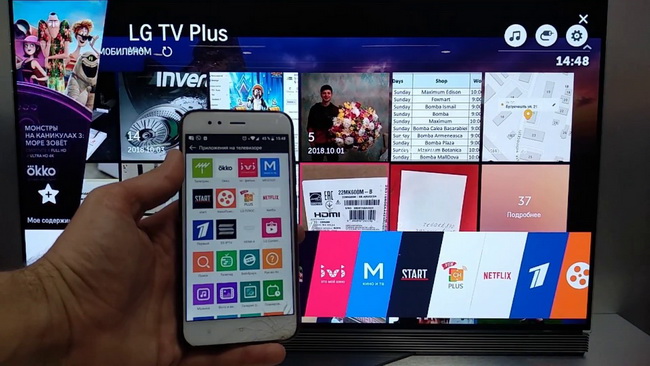
Ссылка в Apple Store.
- Когда вы подключите оба устройства к одной домашней беспроводной сети Wi-Fi, необходимо сделать некоторые настройки.
- Включите ТВ и перейдите в «Менеджер подключений» или «Источник». В предложенном списке устройств выберите «Смартфон».
- На следующем этапе система предложит пользователю выбрать задачу подключения. Скорее всего, будут отображены пункты – «Общий доступ к экрану», «Общий доступ к содержимому», «Управление телевизором».
- Выбрав необходимый вам пункт, откроется окно с предложением «связать» устройства. Нужно запустить установленное приложение на Айфоне и выбрать «Pair Now».
- После успешной связки можно будет просматривать фото и видео, слушать музыку и многое другое на «яблочном» устройстве, и весь этот контент будет транслироваться на экран ТВ.
Вариант 2 – Использование программы Mirror for LG Smart TV
Этот программный инструмент был разработан компанией AirBeamTV BV и доступен для скачивания в фирменном магазине App Store.
Перейдите по ссылке и начните установку. Обратите внимание, что приложение совместимо с новыми версиями iOS, начиная с 11.

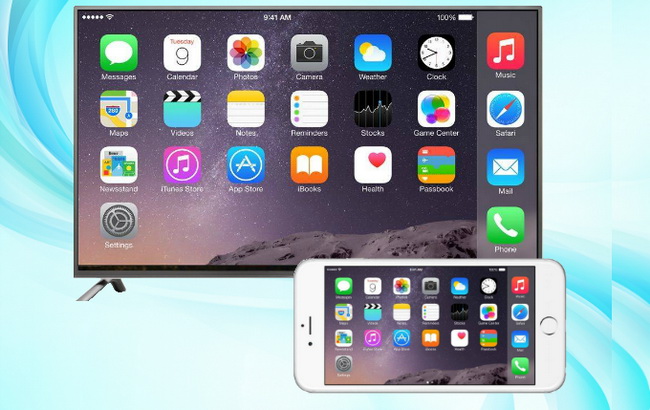
Для подключения Айфона к телевизору LG необходимо:
- Подключите оба устройства к одной и той же беспроводной сети Wi-Fi.
- Найдите в меню телефона установленное приложение и запустите его.
- Начнется поиск телевизора. Процедура не занимает много времени. Уже через несколько секунд на экране Айфона отобразится название вашего LG. Нажмите не него.
- На телевизоре должно появиться системное сообщение о том, что к нему пытается подключиться новое устройство. Используя пульт дистанционного управления или кнопки на корпусе, необходимо сделать подтверждение нажатием кнопки «Разрешить» или «Принять».
- Далее необходимо добавить в «Панель управления» Айфона кнопку «Запись экрана» и включить «Доступ в программах». Для этого перейдите в меню «Настроек», откройте раздел под названием «Пункт управления». Напротив опции «Доступ в программах» установите переключатель в состояние «Включено». Затем здесь же откройте пункт «Настроить элем.управления» и в списке доступных выберите «Запись экрана».
- Вернитесь в программу «Mirror for LG TV» и пролистайте окна с инструкциями. После этого в настройках найдите и активируйте опцию «Уведомления». Это необходимо для того, чтобы вы всегда могли видеть, когда Айфон подключается к вашему телевизору LG и когда отключается от него.
- После этих шагов программа автоматически перенаправит на видеохостинг Ютуб. Вы сможете протестировать работу трансляции экрана с Айфона на телевизор, выбрав любое видео, которое желаете посмотреть.
- На смартфоне откройте «Пункт Управления», нажмите и удерживайте кнопку «Записи экрана».
- Появится всплывающее окошко, в котором выберите «Mirror LG TV».
- На экране телевизора должна начаться трансляция содержимого экрана вашего Айфона. Иногда наблюдается небольшое отставание, но не больше, чем на несколько секунд.
Вариант 3 – Использование инструмента iMediaShare

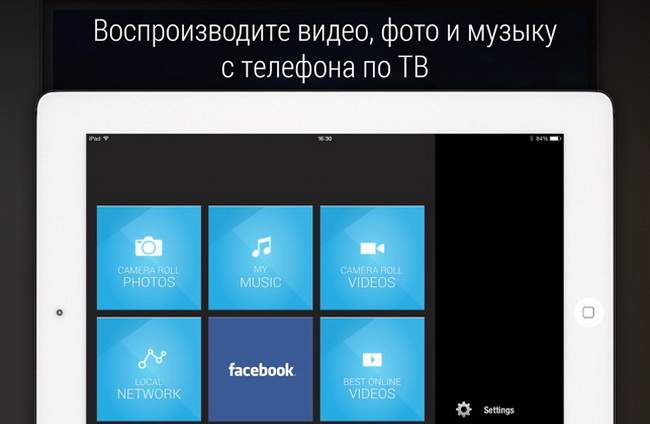
Ссылка в App Store.
- Запустив приложение, вы увидите список из нескольких доступных функций. Например, «Фото с фотопленки», «Видео с фотопленки» и другие.
- Допустим, вы выберите первый вариант. После открытия окошка будут отображены все папки вашего Айфона с фотографиями. Перейдите в любую из них и нажмите на то или иное фото.
- Система предложит выбрать экран – «Мое устройство Apple» или «Телевизор». Выберите название своего LG и через несколько секунд картинка будет транслирована на ТВ.
По такому же принципу работают и другие доступные функции в программе iMediaShare.
Вариант 4 – Использование цифрового медиаплеера Chromecast
Chromecast это один из лучших вариантов для потокового видео и даже зеркального отображения экрана вашего устройства iOS на телевизоре LG.


Для связки устройств, требуется просто подключиться к одной и той же сети Wi-Fi. Это позволит открывать приложения или транслировать видео, отображать фотографии и играть в игры на телефоне, которые будут транслироваться на телевизор через Chromecast.
- Подключите Chromecast к телевизору LG.
- Загрузите приложение Google Home на свой iPhone. Установите и запустите его, затем нажмите «Настроить новый Chromecast».
- Для подключения нажмите значок «Учетная запись» в правом нижнем углу телефона, затем выберите «Зеркальное устройство» в разделе «Дополнительные параметры».
- Убедитесь, что оба устройства подключены к одному и тому же серверу Wi-Fi.
- Подождите, пока Айфон завершит поиск телевизора, затем нажмите «CAST SCREEN / AUDIO».
Вариант 5 – Подключение через USB
С помощью этого способа сопряжения, iPhone еще и будет заряжаться. Но недостаток в том, что, таким образом, смартфон подключается в качестве накопителя. То есть, вы сможете транслировать только содержимое из памяти устройства. А передавать, например, звонки по Вайберу или прямую трансляцию какого-то спортивного мероприятия, вы уже не сможете. Тем не менее, способ полностью работающий и в некоторых случаях будет актуален для вас.
Вариант 6 – Подключение через адаптер Lightning Digital AV
Поскольку телевизоры LG Smart TV не имеют встроенной функции AirPlay, непосредственное полное проецирование экрана Айфон невозможно. Однако вы можете подключить iPhone к телевизору с помощью цифрового AV-адаптера Lightning.
Выглядит адаптер так:


Инструкция:
- В таком случае просто подключите адаптер к смартфону, а затем подсоедините кабель HDMI, который дальше требуется подключить в соответствующий разъем на вашем ТВ.
- Теперь в настройках телевизора выберите в качестве источника информации HDMI, и содержимое Айфона будет сразу же отражено на экране.
Как видите, очень простой и в то же время надежный метод, который обеспечивает стабильное соединение. Но минус заключается в том, что нужно купить специальный адаптер, если у вас такого нет, а также кабель HDMI.

